win10如何禁用光盘刻录
1、在win10系统桌面上,单击开始菜单,右键,运行。
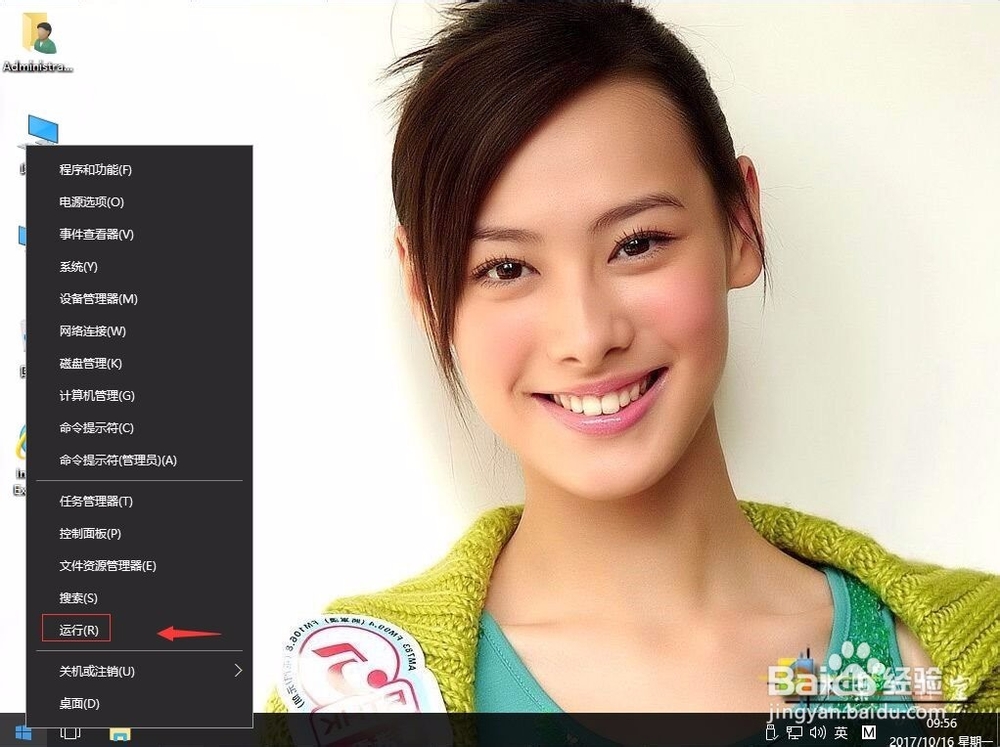
2、输入regedit,确定。
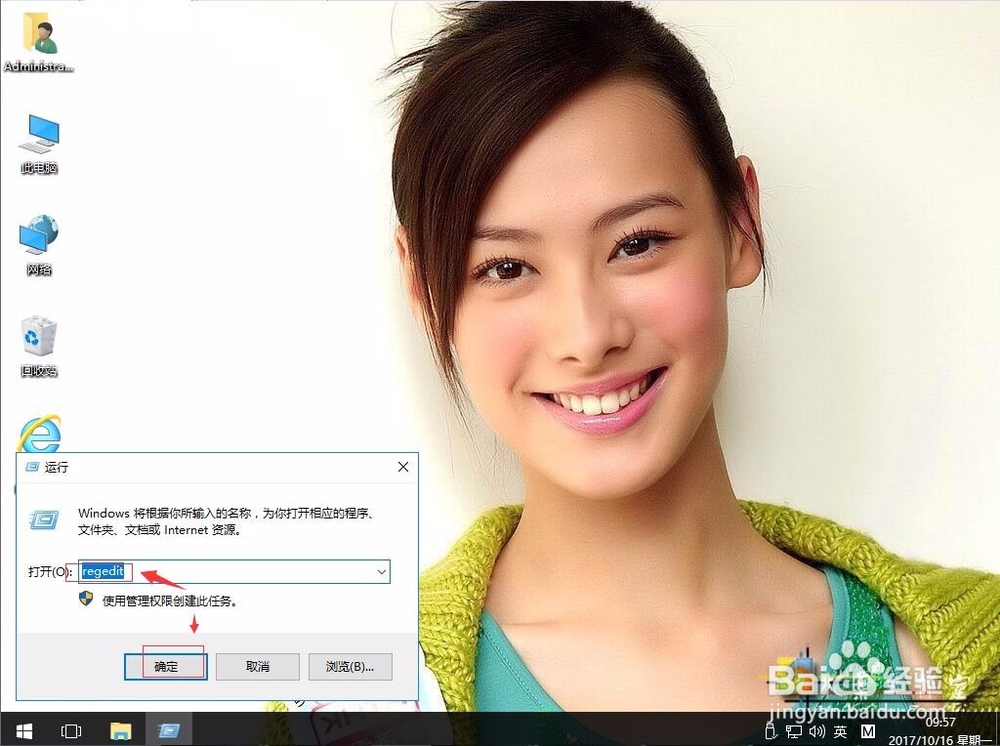
3、在注册表编辑器中展开定位HKEY_CURRENT_USER\Software\Microsoft\Windows\CurrentVersion\Policies\Explorer。在右侧面板中右键, 新建 - DWORD32。
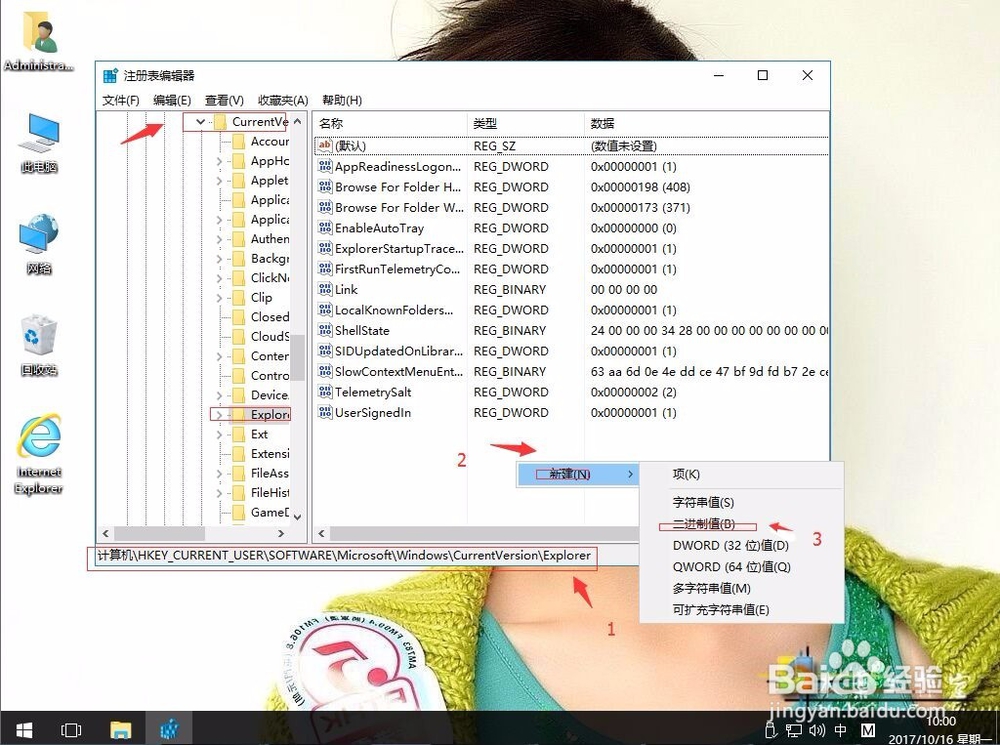
4、命名为NoCDBurning。再右键,修改。
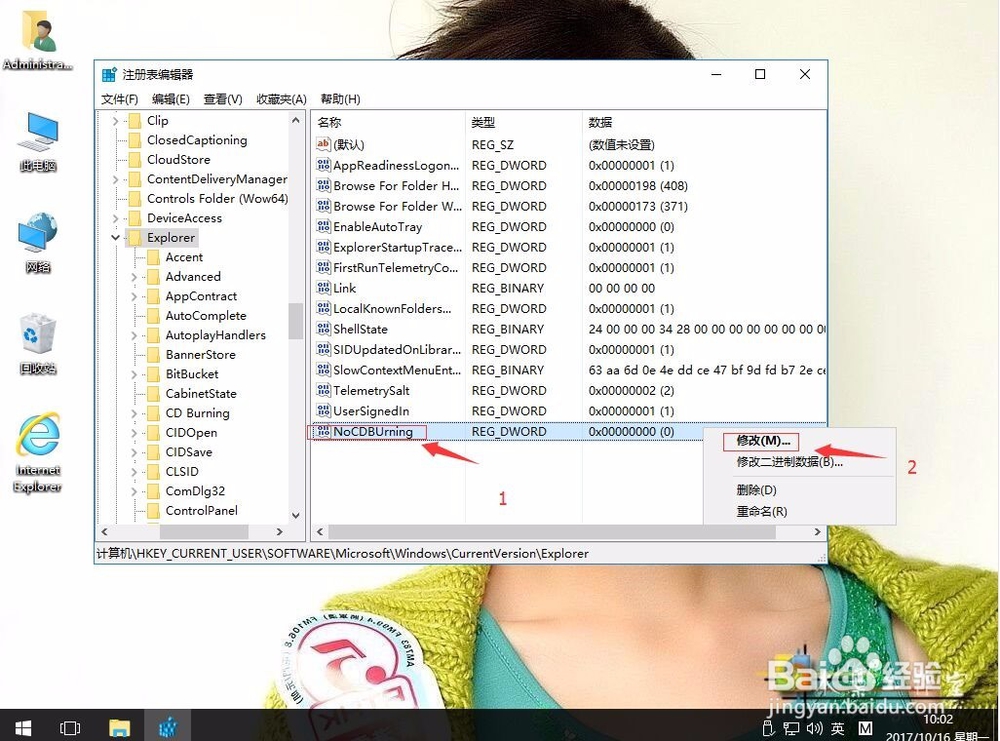
5、把数值修改为1。再确定。然后再电脑重启。
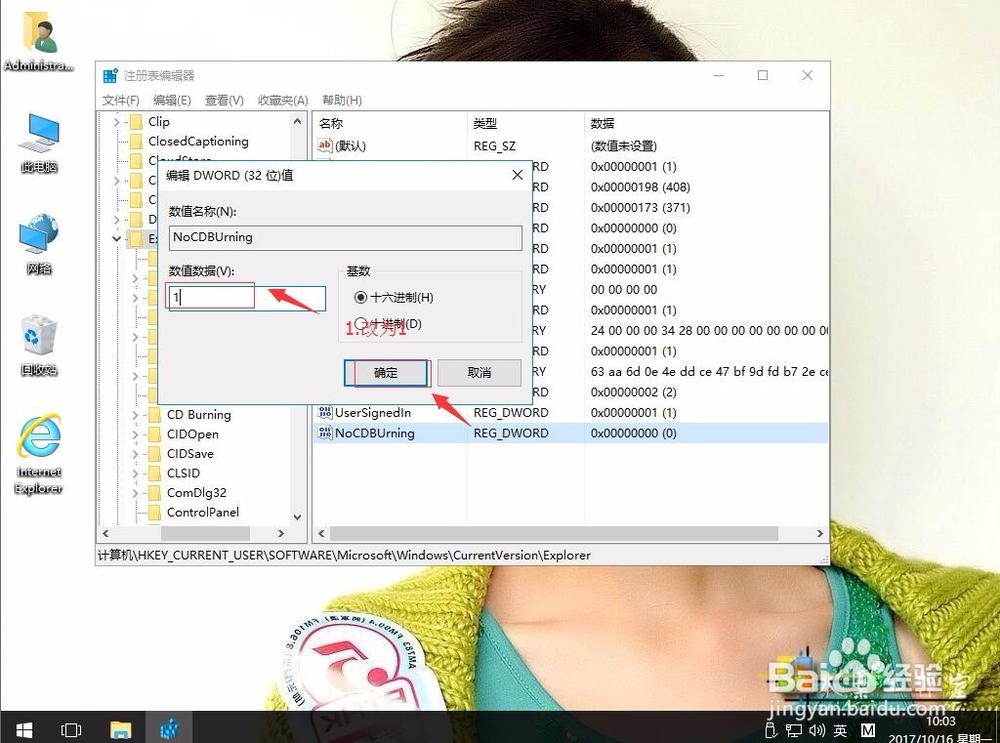
1、在win10系统桌面上,单击开始菜单,右键,运行。
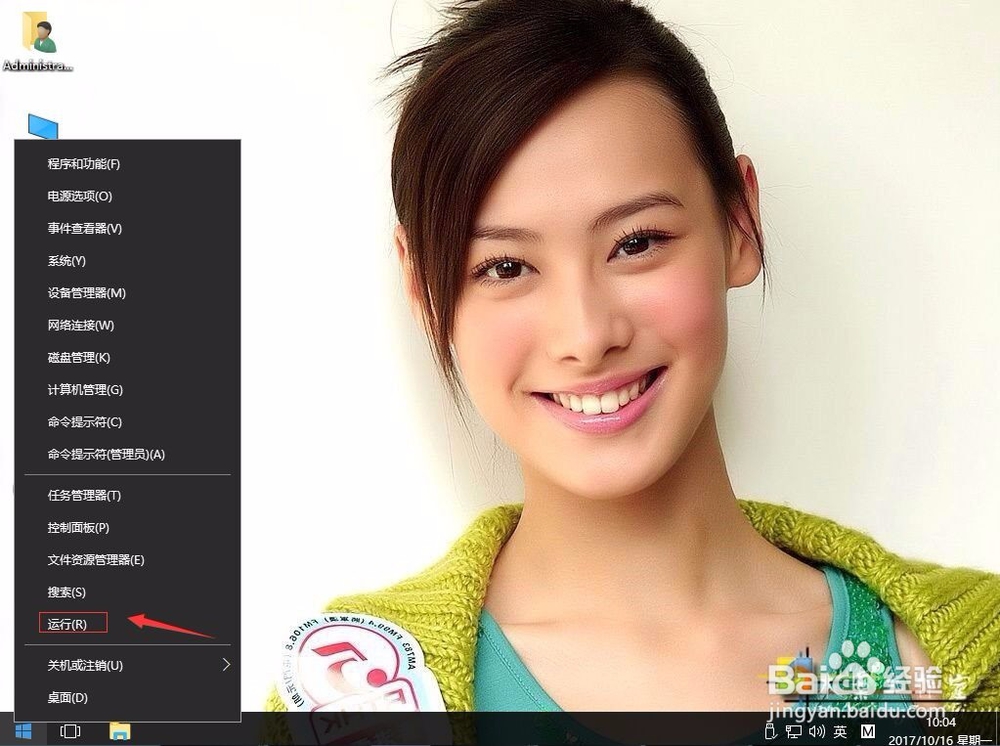
2、输入gpedit.msc,确定。
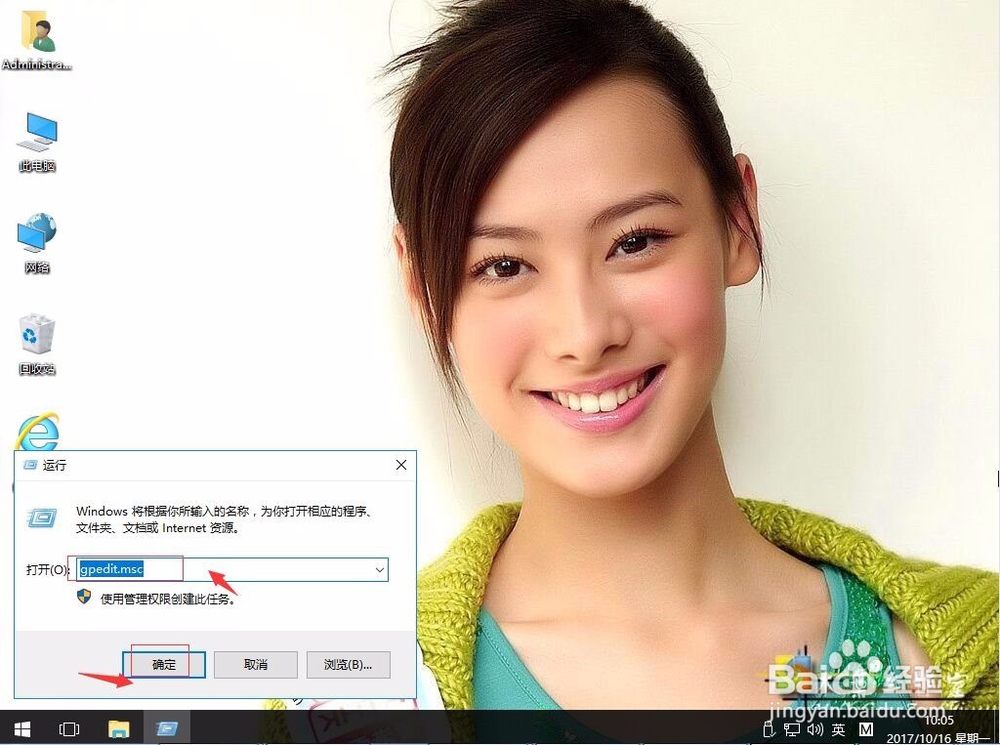
3、在本地组策略编辑器,依次打开本地计算机策略→用户配置→管理模板→Windows 组件→文件资源管理器。在右侧“删除 CD 刻录功能”。
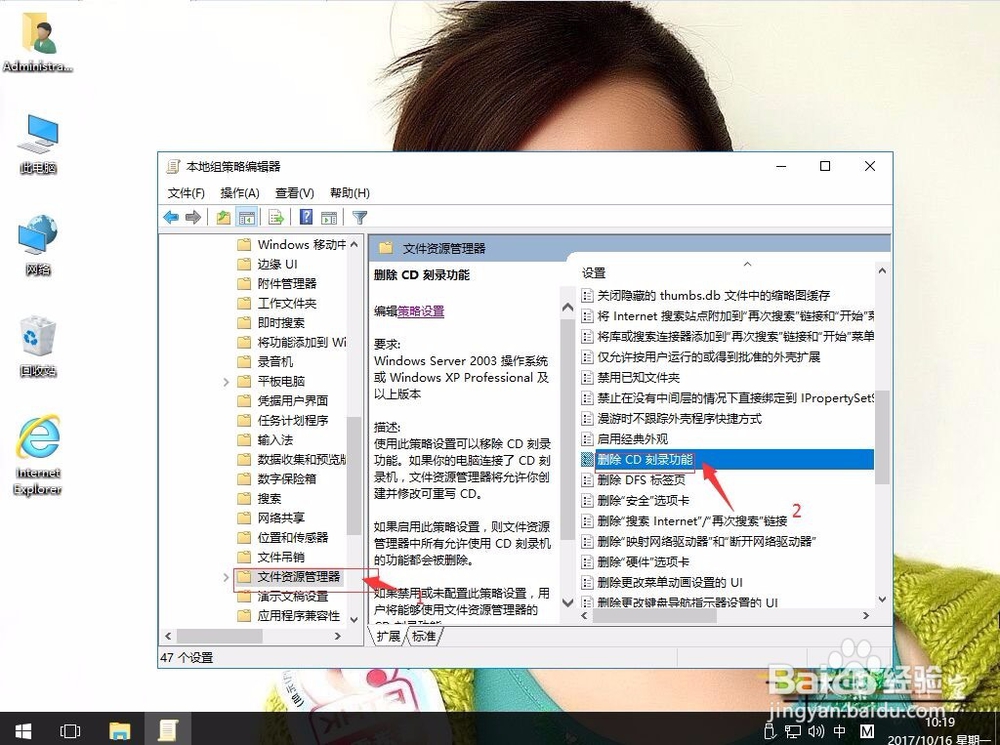
4、右键,编辑。
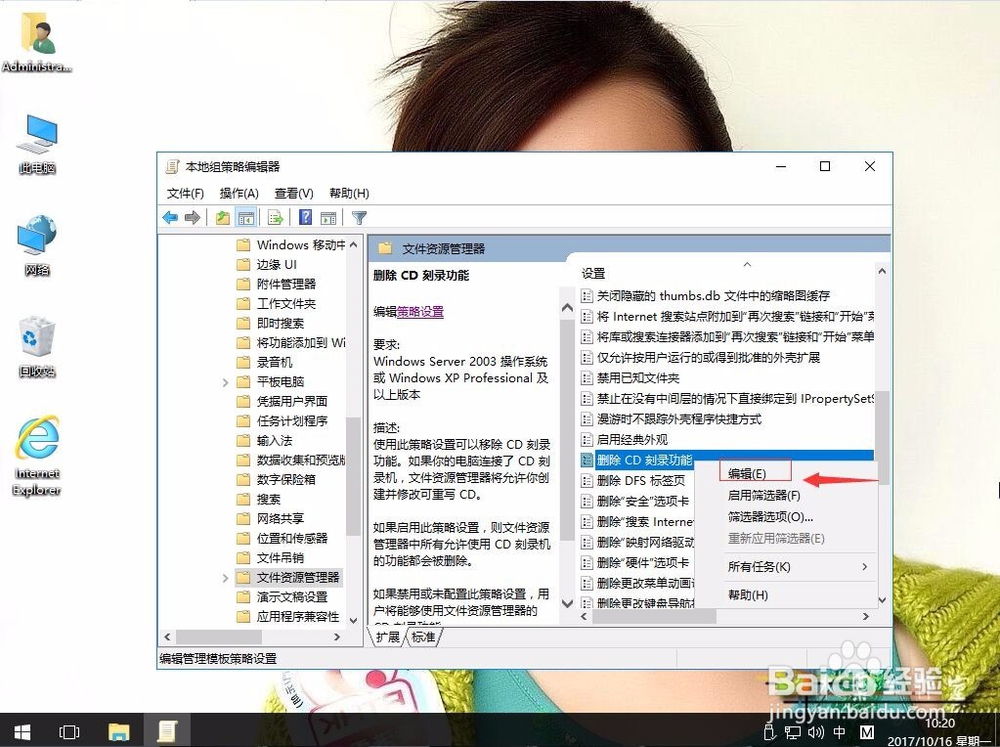
5、单击已启用。再应用,确定。
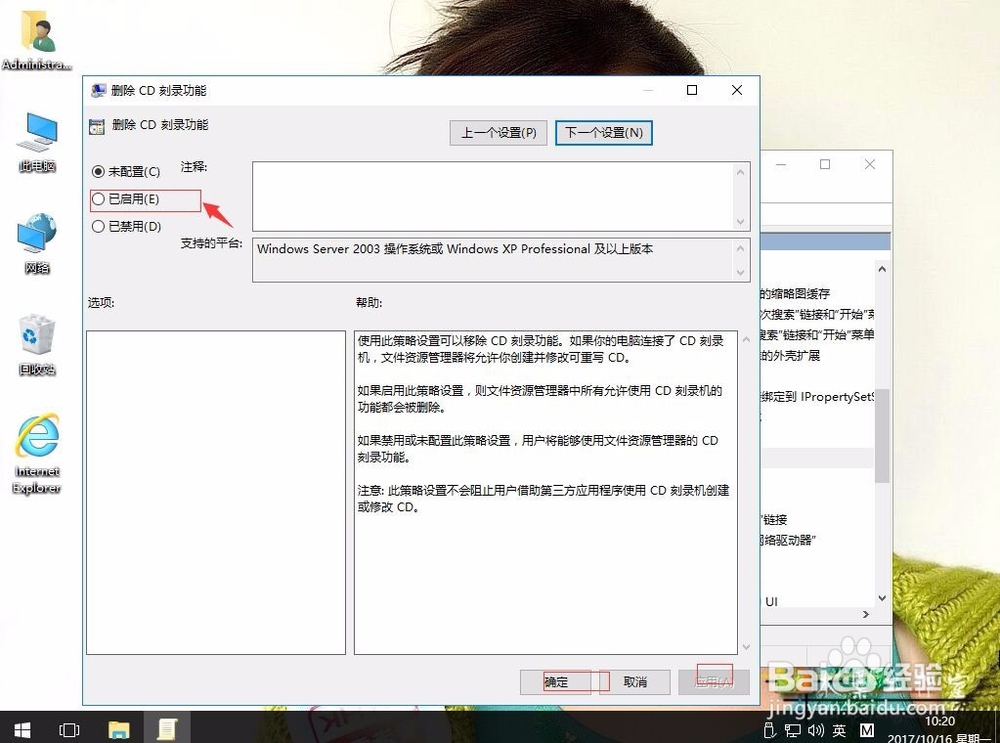
声明:本网站引用、摘录或转载内容仅供网站访问者交流或参考,不代表本站立场,如存在版权或非法内容,请联系站长删除,联系邮箱:site.kefu@qq.com。
阅读量:131
阅读量:179
阅读量:36
阅读量:49
阅读量:64